Sebelum memulai melakukkan hal berikut pastikan anda sudah memiliki alat dan bahan berikut:
- Laptop/PC
- Arduino (Disini)
- Software Wonderware Intouch (Disini) //untuk password bisa tanya disini https://www.facebook.com/iam.elektonika /email admin ya soalnya nggak bisa komen dibawah ^_^
- Arduino IDE (Disini)
- Library OPC (Disini)
- OPC core components (Disini)
- Arduino OPC Server (Disini)
Ketika anda baru saja memasang aplikasi ini di laptop/pc anda pastikan sudah terinstall Intouch. Jika sudah terpasang maka lakukan install OPC core components.
Jika sudah sampai selesai maka restart laptop/pc dan ikuti langkah berikut ini:
1. Pertama buka Arduino IDE untuk memprogram dan pastikan library OPC sudah ada pada Arduino
2. Untuk melakukan percobaan kita bisa pilih salah satu, disini saya menggunakan untuk menyalakan dan mematikan lampu pada arduino Uno
3. Jika sudah maka Upload program tersebut ke Arduino Uno
4. Langkah berikutnya buka software ArduinoOPC dan sesuaikan seperti gambar berikut:
5. Untuk Port serial disesuaikan dengan port arduino, kemudian Save Configuration.
6. Jika sudah, langkah berikutnya buka system management console yang biasanya sudah akan ada ketika laptop/pc kita sudah terinstall Wonderware Intouch
7. Kemudian pilih pada ArchestrA.FSGateway.3
8. Pada configurasi Klik kanan dan pilih Add OPC Object
9. Pada kolom server Name Pilih ArduinoOPCServer.2
10. Jika sudah klik kanan lagi pada OPC object yang dibuat tadi dan Add OPCGroup Object
11. Kemudian Save yang berada di pojok kanan atas gambar disket.
12. Jika sudah di save langkah berikutnya klik Browser OPC Items
13. Kemudian akan muncul seperti gambar dibawah
14. Klik dan tahan pindahkan kebawah seperti digambar, jika sudah klik OK
15. Pastikan File yang kita pindahkan sudah berada di Device Items
16. Jika sudah dipastikan simpan file klik seperti gambar dibawah yang di kotak hitam.
17. Untuk menjalankan Klik kanan seperti digambar bawah dan pilih Activate Server
Next untuk langkah selanjutnya Komunikasi InTouch (SCADA) dengan Arduino Part 2
















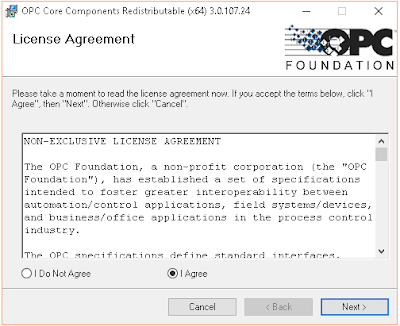















19 komentar:
Tertarik untuk mencoba
Bisa minta tolong kirim password ke email riyadi88@gmail.com
Terima kasih
sudah terkirim mas Riyadi ^_^
mas pingin nyobain ini, bisa kirim password ke nenkaaaanenk@gmail.com
saya tertarik mau coba ni mas bisa minta kirim password ke adewijayasani@gmail.com
Mas kenapa ya , arduino opc servernya tidak terbaca terus ?
boleh minta passwordnya bang, bisa dikirim ke padriyana@gmail.com
Mas, bisa dikirim passwordnya ke fakih_irsyadi@yahoo.com. Terimakasih
Mas, minta passwordnya dikirim ke ibrohimb515@gmail.com
Terima kasih
min tampilan di step 4 kok gamuncul, itu gmn ya?
Min wonderware saya 2017 v2...nah itu kenapa pas mau milih server name...ga ada pilihannya sama sekali...klo kayak gitu gimana ya?
minta tlong pasword di kirm pak ke
syaifudin43@ymail.com
trima ksih
minta tolong ke email saya ya : rifai.rifai@gmail.com
minta tolong email ke saya ya
rdwzts@gmail.com
Terima Kasih,
cara downloadnya gimana ya min? redirect terus ke shortzon nih, belum ngerti.
Terima Kasih,
Minta tlong email ke saya :
ryanriksbtg@yahoo.com
Terima Kasih
Kok tidak muncul arduino led mas???
ikuti cara ini gan Kurikulum: https://iam-elektronika.blogspot.com/2019/01/mengatasi-arduinoopcopcnum-tidak.html
Saya juga tertarik mas, boleh minta password dan arahannya juga nanti saya bingung hehehe
Email: Irza.bonser3@gmail.com
linknya kok gak bisa ya gan ?
Posting Komentar